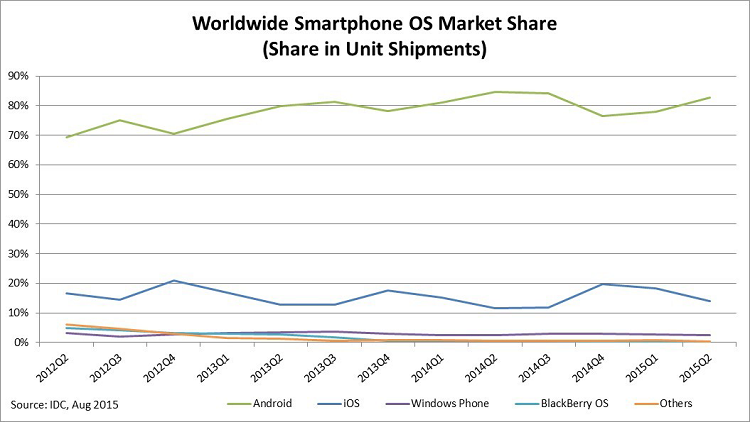SISU
- 1 Miks ühendada teler arvutiga
- 2 Kuidas saab arvutit teleriga ühendada?
- 3 Kuidas ühendada arvuti teleriga kaabli abil vastavalt saadaolevatele pistikutele
- 4 Kuidas arvutit teleriga juhtmevabalt ühendada
- 5 Kuidas ühendada heli arvutist teleriga
- 6 Kuidas ühendada teler sülearvutiga - nüansid
Miks ühendada teler arvutiga
Võimalik, et peate suurel ekraanil filmide vaatamiseks teleri arvutiga ühendama. Lisaks näevad paljud kaasaegsed mängud välja väga mugavad ja tõhusad Suur diagonaaliga teler. Üldiselt lisab teleri arvutiga ühendamine arvutile lihtsalt suurema monitori.

Kuidas saab arvutit teleriga ühendada?
Võimalusi ja viise on palju. See on tingitud asjaolust, et teleri pistikud ei vasta alati arvutipistikutele. Ja üldiselt tuli vastavus mitte nii kaua aega tagasi HDMI -standardi tulekuga. Seega on nüüd enam -vähem kaasaegsed personaalarvutite ja telerite mudelid varustatud homogeensete portidega ning adaptereid pole vaja otsida. Mudelitega, mille väljalaskekuupäev on väga erinev, on kõik palju huvitavam. Tegelikult taandub seda tüüpi ühendus kaablite ja adapterite viimiseks ühte ühisnimetajasse, valides olemasolevate seast. Vaatame, millised pordid ja pistikud võivad arvutis ja teleris välja näha.
PC signaali pordid
Arvuti kõige populaarsem videoväljundi tüüp on D-Sub. Kuid paljud inimesed teavad seda rohkem kui VGA -pistikut, mis sai selle nime samanimelise VGA -videoedastusliidese kasutamise eest. See oli lihtsaim lahendus probleemile, kuidas telerit monitori asemel arvutiga ühendada. Seda on lihtne ära tunda - see on 15 -kontaktiline pistik, mis on tavaliselt videokaardil siniseks värvitud. Standard on tuntud alates 1987. aastast ja on ustavalt teeninud kõiki neid aastaid. Seda aga järk -järgult ja vääramatult turult välja pigistavad "noored" ja mugavamad standardid. Ja 2015. aastal loobusid Intel ja AMD VGA toest üldse.

Järgmine link pistikute ajaloos oli DVI. Erinevalt VGA -st eeldab liides mitte ainult analoogsignaali, vaid ka digitaalsignaali edastamist. Seda kasutatakse tänapäevalgi, kuid palju vähem populaarseks. Väärib märkimist, et DVI -l on mitut tüüpi, mis suudavad edastada kas analoog- või digitaalainet või mõlema kombinatsiooni. Väliselt võib pistik digitaalse ja analoogvideo jaoks kahe kanaliga režiimi korral sisaldada kuni 29 kontakti.

S-Video pistik asub veidi ühel küljel. Seda tüüpi leidub sagedamini muudel seadmetel - videokaameratel või videomakkidel. Võib esineda ka mõnel videokaardil.
S-Videot nimetatakse ka komponentvideoks, kuna see purustab videosignaali oma komponentideks. See tähendab, et luuma ja kroom edastatakse erineval viisil. Heli saamiseks peate ühendama eraldi kaabli. Samuti väärib märkimist, et S-Video ei saa edastada kõrglahutusega signaale. See on järk -järgult vananenud ja asendatud kaasaegsemate tehnoloogiatega.
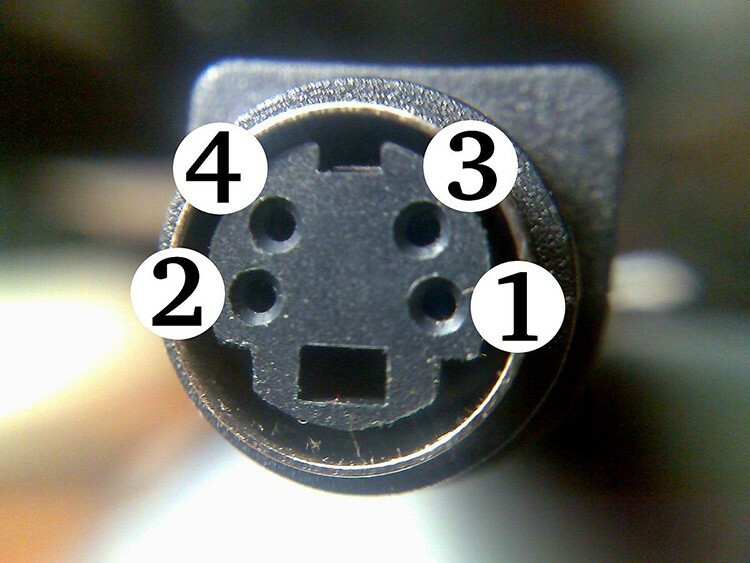
Tõenäoliselt on kõik kuulnud HDMI -st. See on kõige kaasaegsem standard, mis võimaldab mitte ainult video edastamist kuni 10K, vaid ka heli. Viimane versioon 2.1 pakub ülekandekiirust kuni 48 Gbps. HDMI erineb DVI -st kõrgema eraldusvõime, helitoe ja kompaktsuse poolest. Seda rakendatakse aktiivselt kõigis kaasaegsetes telerites ja videokaartides.

Pistikud signaali vastuvõtmiseks telerist
HDMI -st rääkimine pole ilmselt enam seda väärt, kuna arvuti pistik ei erine teleri pistikust. Ainus asi, mida tasub kaaluda, on erinevate seadmete versioonid ühendamisel. SCART -pistik ilmus 1978. Seda leidub endiselt mõnel mudelil ja seadmel. See on üsna suur 21-kontaktiline pistik. Võimalik edastada videosignaali komponente, aga ka heli, nii analoog- kui ka digitaalset.

Komponentpistik sisaldab mitut pistikut. See on vajalik video- ja helisignaalide osadeks jaotamiseks. Seega saavutatakse segamismüra kõrvaldamisega suurepärane kvaliteet. Arvuti videokaardid on sellise väljundite komplektiga harva varustatud, seetõttu kasutatakse kõige sagedamini spetsiaalset adapterit.

Komposiidil või RCA -l on ka signaali eraldamine. Kuid siin pole video jaotatud komponentideks, vaid tuleb ühe kaabli kaudu. Heli on kahe teise jaoks. RCA -d võib leida vanematest teleritest. Kõige sagedamini nimetatakse seda pistikut "tulbid".

Kuidas ühendada arvuti teleriga kaabli abil vastavalt saadaolevatele pistikutele
Nüüd tasub üksikasjalikumalt kaaluda, kuidas ühendada erinevat tüüpi pistikud sarnaste või erinevatega neid, mida selleks kasutada saab, samuti kuidas kõlareid arvutist teleriga ühendada, kui heli on olemas mitte piisavalt.
Kuidas ühendada teler arvutiga HDMI kaudu
See on lihtsaim ja lihtsaim viis arvuti ühendamiseks teleriga. Peate lihtsalt sisestama HDMI -kaabli pistikud arvuti emaplaadi või videokaardi vastavatesse pistikutesse, samuti telerisse. Ainus raskus, mis võib tekkida, on monitoride määratlemine arvutis. Kuid selleks on Windowsi opsüsteemides juhtpaneelil üksus "Ekraani eraldusvõime", kust leiate ühendatud monitorid, määrake neile edastatav eraldusvõime ja täpsustage, kuidas seda kasutatakse - lisamonitorina või kahekordselt peamine.

Kuidas ühendada arvuti tulbi abil teleriga
Mõnikord on teleris ainult primitiivsed liidesed, nii et vaatame, kuidas ühendada teler arvutiga ilma HDMI-, VGA- ja muude uusühendusteta. Tulpidel on kolm erinevat pistikut: üks video ja kaks heli jaoks. Seda meetodit pole arvutis pikka aega kasutatud. Seetõttu peate otsima adapteri.
Esiteks natuke RCA standardist endast. Iga pistik vastutab oma tüüpi signaali eest ja on omal moel värvitud. Kollane - video, valge - vasak kanal või monoheli, punane - parem helikanal. Suurema mugavuse huvides on pistikud ka seadmetele värvitud. See tähendab, et vale pistiku ühendamine vale pistikuga on üsna keeruline.
Nüüd on võimalik tulpe ilma probleemideta ühendada HDMI või VGA -ga. Paljudes elektroonikapoodides on lai valik adaptereid. Võite vaadata ka kõige kuulsamat Hiina veebipoodi.

Kuidas ühendada vana teler arvutiga
Ilmselt pole universaalset retsepti, kuidas vana analoogteleviisorit arvutiga ühendada. Kuid me ütleme teile nüüd üldise algoritmi. Esiteks peate telerit hoolikalt uurima ja määrama, millised pistikud sellel on. Kui neid on mitu, on vaja määrata kõige kaasaegsem ja funktsionaalsem.
Vanast telerist leiate tõenäoliselt midagi komposiit-, RCA- või tulbist, S-Videost ja ka SCART-ist. Nii et kogu ühendusprotsess on lihtsalt vajaliku adapteri valik standardist standardini.

Kuidas arvutit teleriga juhtmevabalt ühendada
Traadita tehnoloogiate areng on mõjutanud ka televiisoreid. See on osutunud nii mugavaks, et Wi-Fi on nüüd viimastel aastatel peaaegu kõigisse mudelitesse lisatud.
Kuidas ühendada arvuti teleriga Wi-Fi kaudu
Enne traadita võrkude kaudu ühenduse loomist peate veenduma, et teleril on WiFi-tugi. Tegelikult ühendusprotsess ise on ühendades teleri tavalise traadita koduvõrguga, st ruuteriga, peate tagama, et arvutisse on installitud meediumiserver, mida jagatakse teleriga sisu. See on lihtsaim viis teleri Interneti -ühenduse loomiseks arvuti kaudu kaudselt.
Näiteks LG teler see näeb välja selline: minge seadete juurde, kaugjuhtimispuldil saate seda teha, vajutades nuppu Seaded, otsige jaotis "Võrk", siis leiame üksuse "Võrguühendus", valige see ja klõpsake järgmiselt "Konfigureeri ühendus" aken.

TV pakub võimalust valida meie võrk saadaolevate võrkude loendist ja sisestada juurdepääsuks parool. Loomulikult tuleb enne arvuti ühendamist LG teleriga ruuteri võrk konfigureerida. Seejärel jääb arvutisse luua meediumiserver või teisisõnu mitmed jagatud kaustad, mille kaudu teler pääseb juurde arvuti sisule.
WiDi / Miracasti ühendus
Miracasti tehnoloogia ja selle analoog Intelilt - WiDi võimaldab teil meediumisisu otse Wi -Fi kaudu üle kanda ilma erinevate vahendajateta. Lisaks saab seda teha nii arvutitest kui ka mobiilseadmetest. Mõnel Samsungi telerimudelil on oma tehnoloogia rakendamine, mida nimetatakse ekraani peegeldamiseks. Enne Samsungi teleri teleriga ühendamist peate veenduma, et see tehnoloogia on selles olemas, kuna mitte kõik mudelid ei toeta seda. Samuti tasub meeles pidada, et arvuti traadita kaart peab olema tasuta.
Kuidas ühendada heli arvutist teleriga
Vaikimisi on HDMI võimeline heli karbist välja saatma. See tähendab, et iga enam -vähem kaasaegse teleri ja arvuti saab ühendada ilma täiendavate muudatusteta. Kõigi muude olukordade puhul peate otsima alternatiive. Näiteks arvutil on VGA ja teleril RCA. Adapter, millel oleks ühelt poolt nii VGA kui ka heli ja teiselt poolt kõik kolm RCA -pistikut, on haruldus. Seetõttu peate leidma VGA - RCA videoadapteri ja seejärel eraldi heli jaoks - 3,5 pistikupesa - RCA. Üldiselt leiate nüüd nii mis tahes adapteri kui ka ühendatumad adapterid koos pistikute ja pistikute komplektiga. Ettevõtlikud hiinlased on selles eriti arenenud.

Kuidas ühendada teler sülearvutiga - nüansid
Tegelikult ühendage sülearvuti teleriga lihtne. Iga sülearvuti, isegi vana, sisaldab vähemalt VGA -d. Uuematel on juba HDMI, mis lihtsustab oluliselt kogu protsessi. Kogu raskus seisneb ainult õige adapteri või adapteri leidmises, mis vajadusel suudaks edastada mitte ainult videot, vaid ka heli.

Kõige sagedamini on VGA -l paar arvutit ja HDMI -teler. Enne kui ühendage VGA -arvuti HDMI -ga teleriga, peate päris palju otsima õiget adapterit, mis sisaldaks ka kaablit helile üleminekuks. Lihtsamal juhul saate helikanali lihtsalt eraldi kaabli kaudu juhtida. Kui teate spetsiaalseid meetodeid arvuti ühendamiseks teleriga, saate neid kommentaarides jagada.